我们在运用word制作文档时,为了美化页面,希望在页面外加一个边框,或图案。那么word如何实现的呢?以下是小编给大家整理的在Word中为整个文档插入边框的方法,希望能帮到你!在Word中为整个文档插入边框的具体方法步骤1、打开要添加页面边框的文档;2、点击菜单中的“格式”,执......
word如何为脚注批量添加中括号 脚注和尾注相互转换 删除脚注
word教程
2021-10-12 11:35:55
一些报告、论文或书籍的专业的Word文档中,往往会有许多内容需要进行生意人解释和标注,这时就需要用到Word脚注和尾注功能。因此,我们介绍了如何添加脚注和尾注以及更改脚注和尾注格式的常用方法。
今天,我们继续为大家介绍几个脚注和尾注的使用技巧,希望能帮助到大家。一、为脚注批量添加中括号
很多时候,我们常看到Word中的脚注或尾注的引用标记带有中括号,很多人可能认为这些中括号都是一个个手动输入的。其实你错了。有一个非常高效的方法,可以快速将文档中所有的普通脚注替换成带括号的脚注。(1)按【Ctrl+H】组合键,打开“查找和替换”窗口,将鼠标光标定位在“查找内容”文本框中,然后点击“更多”按钮展开更多选项。(2)点击“特殊格式”按钮,选择“脚注标记”命令。此时,在“查找内容”文本框中会显示“^f”(它表示脚注的标记符号)。(3)在“替换为”文本框中输入“[^&]”(它表示用中括号与里面的内容链接起来)。(4)单击“全部替换”按钮,即可为脚注标记编号批量添加中括号。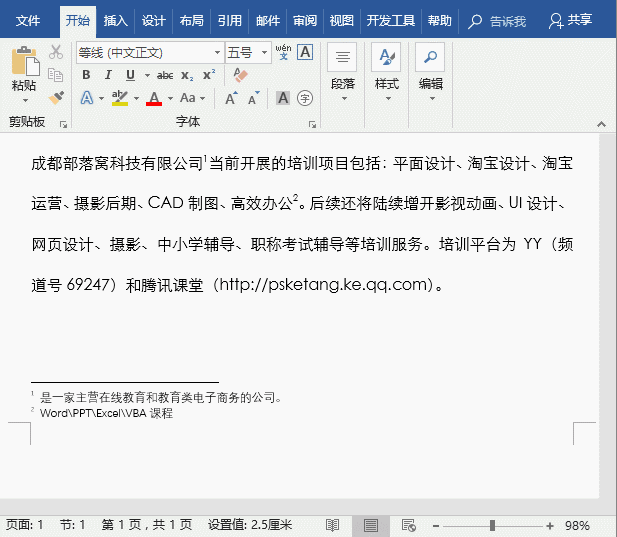
二、脚注和尾注相互转换
添加脚注和尾注之后,我们可以随时在两者之间进行转换,比如,将脚注转换为尾注,或将尾注转换为脚注,这在Word中都是可以的。点击【引用】-【脚注】组右下角的对话框启动按钮,打开“脚注和尾注”对话框,单击“转换”按钮,打开“转换注释”对话框,选择需要的转换方式后,单击“确定”按钮,。此时,可看到脚注已全被转换为尾注,引用标记变为[i]、[ii]格式,页面底端的注释文本已移至文末。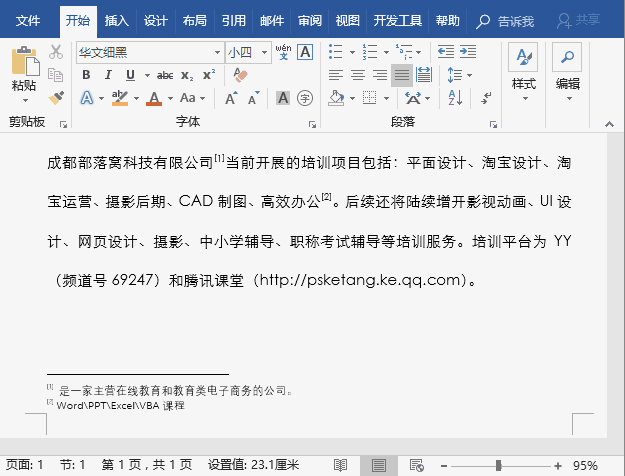
三、删除脚注
如果文档不需要脚注或尾注时,我们该如何去删除它们呢?选择脚注或尾注的引用标记编号,然按【Delete】键即可将引用标记和引用内容全部删除。如果文档中插入了多个脚注或尾注,为便于查找,可以点击【引用】-脚注】-【下一条脚注】按钮,自动定位至下一条脚注,删除即可。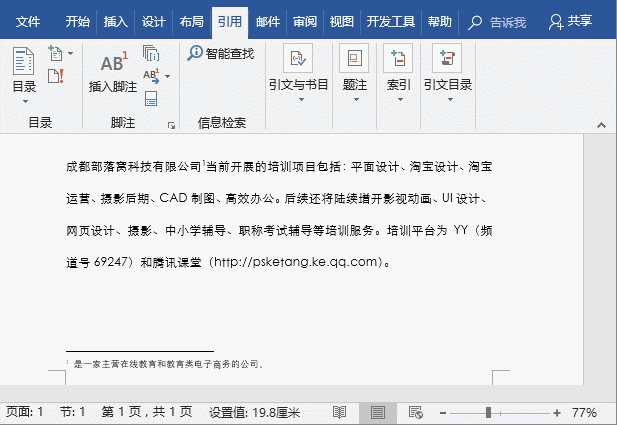 OK,今天的内容介绍到这里,你学会了吗?
OK,今天的内容介绍到这里,你学会了吗? 相关文章
